Photoshop合成创意的多重剪影人像效果

来源:Tuchong 作者:青锋无华
前有张照片很多人好奇怎么拍,有人说擦图层,其实事实并没有那么复杂,今天就教大家如何一步到位合成多重剪影人像。不过此法只适用于剪影哦,其他多重人像是要擦图层的。
本教程给新手看看,大师们一笑而过吧。

第一步
前期拍摄要让两个人等距站在树的两侧,让他们同时起跑,速度保持相近。然后得到这样一组片子。必须要架三脚架,用连拍模式。(注意本方法只能用于剪影)
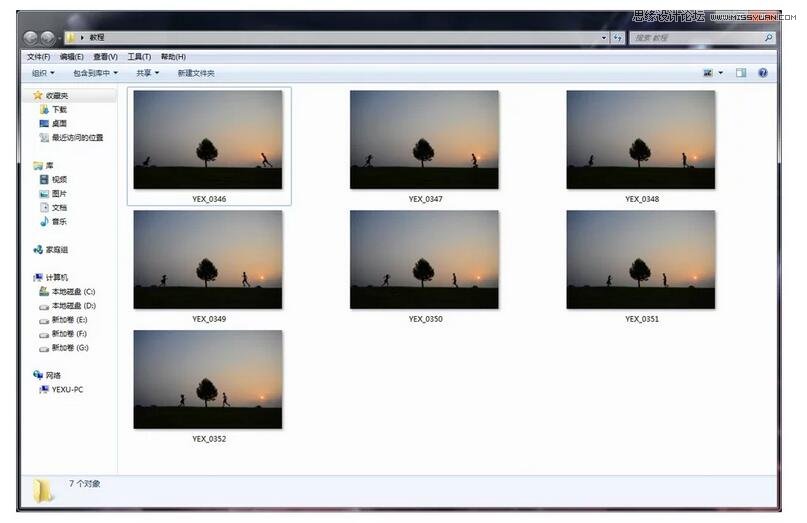
第二步
把拍好的一组导进PS,拉一下对比度,提高自然饱和度。然后全选,同步设置。
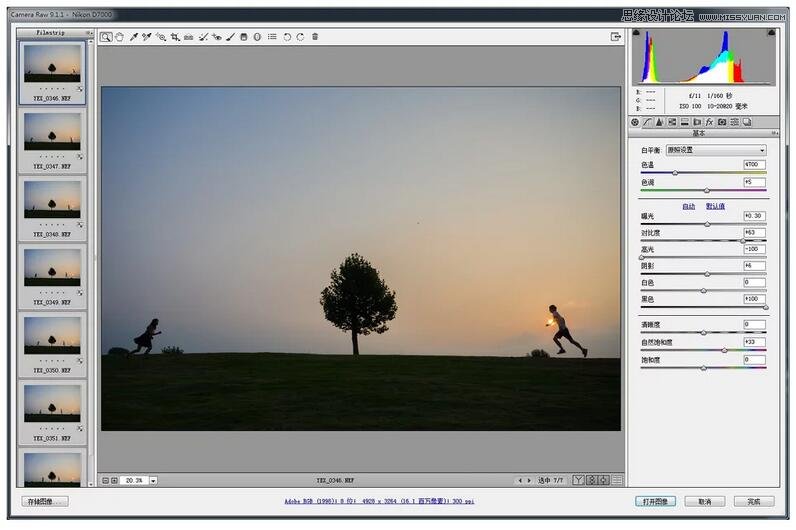
第三步
调好颜色打开图片,文件——脚本——统计(最小值模式),添加打开的文件后点确定,下面就全部自动完成啦~~
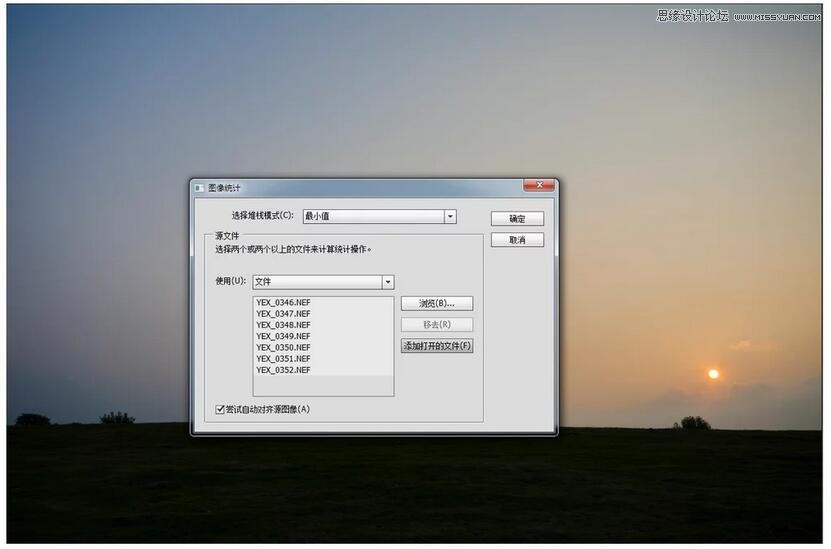
就这样,PS自动完成,大功告成,效果显而易见。
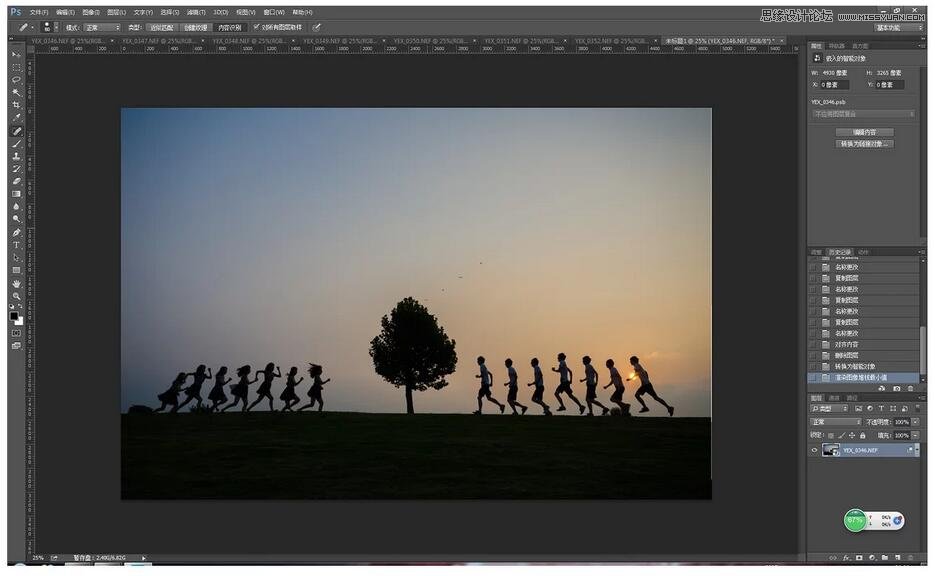
最后,再拉个对比,加个饱和度就可以输出了。
进阶版
后面我加了一群鸟来表示惊树之意。另外,用了两次跑动的素材合成,因为一次跑动并不能保证每个时刻到中点树的距离一致。我综合了两次的一共14张。有个别剪影是图层混合模式变暗选出来的。最后如下:








